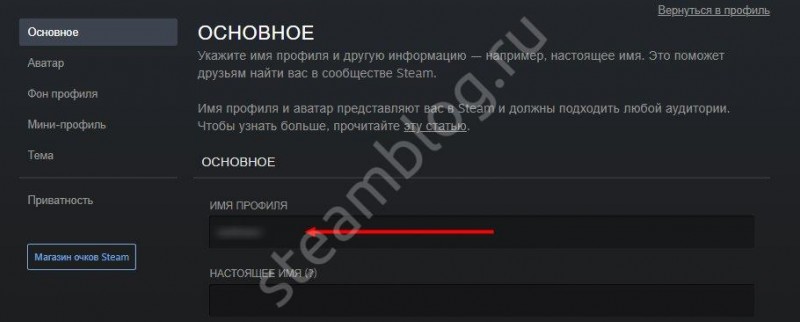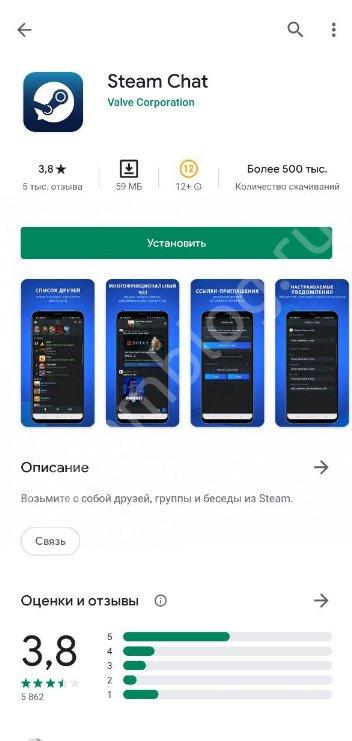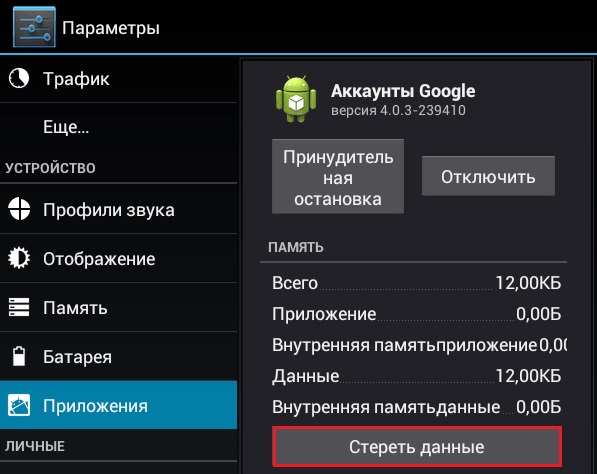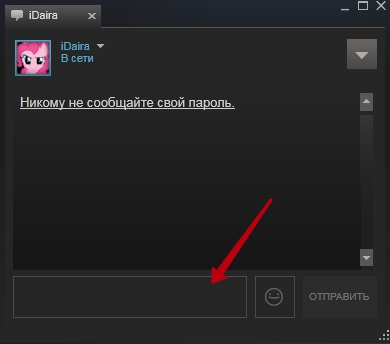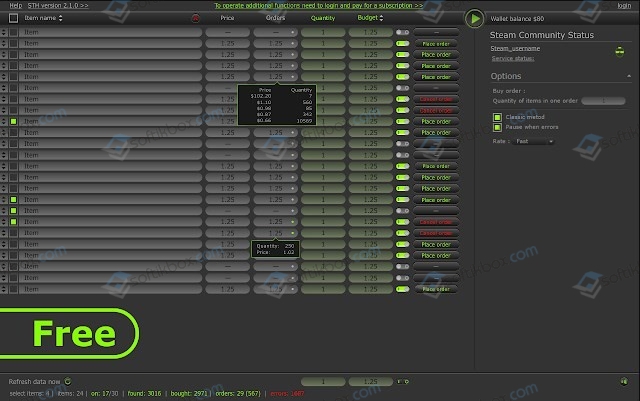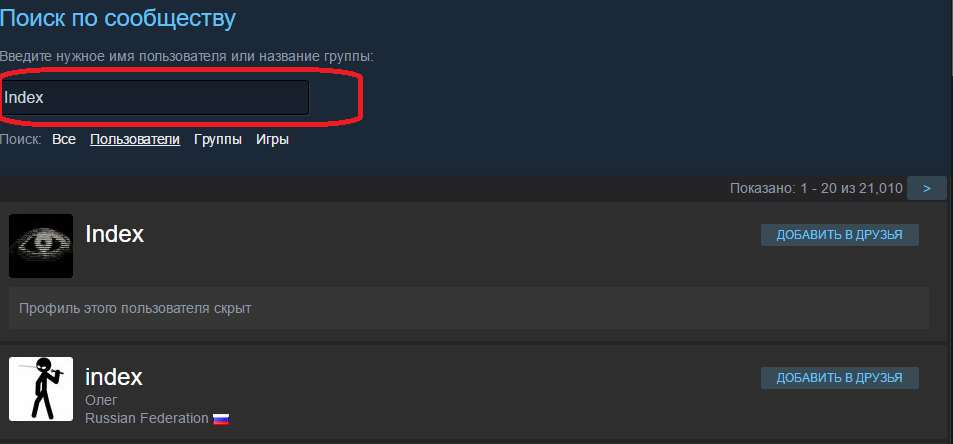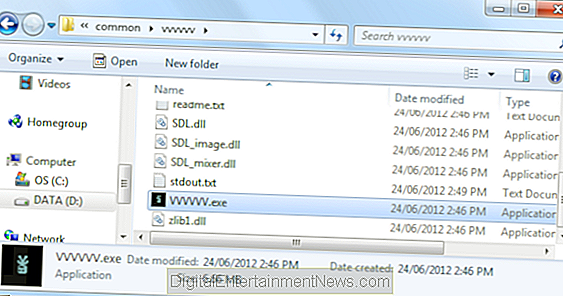Как найти аккаунт в steam по логину
Содержание:
Как найти свой профиль
Чтобы вы нашли аккаунт, нужно выполнить следующее:
1. На страничке авторизации кликните «Забыли пароль?».
2. Выберите пункт «Я не помню имя или пароль… ».
3. Введите логин. Нажмите «Поиск».
5. Скопируйте код, полученный в сообщении.
6. Введите код на страничке поддержки Steam. Клацните «Продолжить».
7. После подтверждения прав сайт предоставит информацию о профиле. Проанализируйте данные. Если совпадают, кликните опцию «Выбрать».
8. Воспользуйтесь одним из способов восстановления доступа. Когда процедура будет завершена, вы снова увидите свой аккаунт и сможете использовать весь его функционал.
Процесс добавления в друзья
Прежде чем разбираться, как добавить друга в Стиме, найдем нужное меню в настройках платформы. Все действия будут производиться на одной странице, поэтому запоминайте начальный алгоритм:
- Откройте сайт или приложение для десктопа;
- Нажмите на ваше имя на верхней панели (рядом с иконкой «Сообщество»);
- Из выпадающего меню выберите пункт «Друзья».
Открыли нужное меню – теперь можно добавить друга в Steam! Пользователям доступно несколько способов.
Отправить приглашение
Сначала воспользуемся уникальным кодом, который присваивается каждому профилю:
- Найдите вкладку «Добавить» на панели слева;
- Перед вами десятизначный код – это ваш уникальный идентификатор для пополнения списка контактов;
- Рядом есть кнопка «Копировать», нажмите на нее;
Теперь можно переслать скопированное значение пользователям вне онлайн-площадки.
Поиск по идентификатору
Идентификатор можно использовать в обратном «направлении». Пользователи могут искать вас – и вы можете отыскать товарища, если он сообщит свой уникальный код. Что нужно делать?
- Узнайте код друга в Стим любым удобным способом;
- Откройте уже знакомую страницу, перейдите на вкладку «Добавить»;
- Найдите поле «Введите код» и вставьте скопированные ранее цифры;
- Нажмите на кнопку ввода – ниже появится аккаунт человека, с которым вы хотите подружиться;
- Кликайте по значку справа «Отправить приглашение» и ждите ответа.
Готово! Разобрались, как найти друга в Стиме с помощью идентификатора. Удобный способ, позволяющий справиться с поставленной задачей за несколько секунд. Кстати, после того, как вы выполните добавление, можете подарить игру из Steam.
С помощью ссылки
Это не все: пора воспользоваться ссылкой. Она позволяет моментально соединить вас с пользователем, принявшим приглашение! Открывайте меню, уже знакомое вам:
- Ищите раздел «Быстрое приглашение»;
- Нажимайте на значок «Создать новую ссылку»;
- Адрес появится в поле выше – нажимайте на кнопку «Копировать», чтобы перенести его в буфер обмена.
Другие варианты
Есть альтернативный вариант – ниже вы увидите окно поиска по имени профиля. Необходимо ввести название аккаунта и нажать на лупу!
Вы получите результаты выдачи, ищите там имя товарища и нажимайте на кнопку добавления.
Выходим из ставшего таким знакомым меню. Не забудем упомянуть о других возможных вариантах!
Вы всегда можете внести пользователя в список контактов, открыв его личный профиль и нажав на кнопку «Добавить в…». Приглашение будет отправлено, вам остается ждать ответа;
В десктопном приложении есть кнопка «Друзья и чат», она находится снизу справа. Нажмите на нее, кликните по иконке человека с плюсиком – вы будете автоматически перенесены на страницу со знакомыми настройками. Дальше дело техники!
Находим друзей в Steam
Steam — это своеобразная социальная сеть для игроков. Используя возможности совместных игр на различных площадках, вы получите доступ к общению с другими пользователями Steam, сможете делиться с ними скриншотами из игр, видеороликами, а также другой интересной информацией. Для того чтобы сформировать свой круг общения в Steam , вам необходимо добавить своих друзей, предварительно найдя, в список контактов. Существует несколько способов найти друга в Steam .Узнайте об этом подробнее.
Поиск человека с помощью поисковой строки
Основным способом является ввод данных о нужном человеке в поисковую строку. Для этого вам нужно перейти на страницу сообщества Steam через «верхнее» меню.
Затем, в строку поиска, расположенную в правой колонке, необходимо ввести «ник» того человека, который Вам нужен. Увидев «ник», подтвердите свое действие нажатием клавиши «Enter». Результаты поиска будут представлены в виде списка.
Так как поиск может вестись не только по людям, но и по игровым группам, вам необходимо будет выбрать соответствующий фильтр. Для этого нажмите кнопку пользователей в верхней части списка. Теперь необходимо найти из списка того человека который Вам нужен, ориентируясь на картинку его профиля и краткую информацию о нём.
После того, как вы найдете своего друга, жмите кнопку «добавить в друзья» в строке напротив его картинки профиля и «ника». Будет послан запрос на добавление его в друзья. Подтверждением запроса явится появление имени друга в вашем списке контактов.
Добавление через ссылку на профиль
Другим вариантом добавления друга является поиск через ссылку на профиль, которую он сам выдаст. Для формирования данной ссылки необходимо зайти на свой профиль и кликнуть правой клавишей мыши. Затем, выбрав вариант, скопировать адрес страницы.
Этот адрес страницы он должен передать вам. Вам нужно будет перейти по данному адресу. Удобнее всего делать это через сторонний браузер, которым вы пользуетесь для просмотра страниц интернета. Войдите в свою учетную запись. Введите полученную от друга ссылку в поле ввода адреса. Откройте страницу нужного вам человека и нажмите кнопку «добавление в друзья» в правой части страницы.
После этого также будет отправлен запрос по схеме предыдущего варианта. В подтверждение запроса у вас появится новый друг в списке контактов.
Добавление в «друзья» людей, с которыми вы недавно играли
Это сочетание клавиш открывает «оверлей» Steam. Затем вам нужно выбрать раздел со списком недавних игр, который находится в левой части окна. В этом списке будут представлены все игроки, с которыми вы недавно играли. Эта функция работает не во всех играх, но практически каждая игра от «valve» поддерживает данную возможность.
Теперь Вы узнали несколько способов добавления в «друзья» в Steam! Увеличьте свой список контактов в Steam и наслаждайтесь совместной игрой!
В помощь SteamWorks
Сервис этот компании Valve и является доверенным. Предназначен для издателей и разработчиков игр. Как он нам поможет в поисках? Есть одна хитрость, состоящая в том, чтобы использовать его не совсем по назначению.
И вот инструкция, как это сделать:
1. Откройте сервис – https://partner.steamgames.com/
3. Нажмите «Зарегистрироваться» в блоке «Программа лицензирования площадок…».
Примечание. Не пугайтесь названия профиля. Этот выбор необходим, чтобы в дальнейшем появилась возможность найти профиль пользователя.
4. На страничке приветствия щёлкните «Продолжить».
5. Заполните регистрационную форму фейковыми данными. Но чтобы система приняла информацию, в поле индекса введите цифры и укажите страну.
6. Под текстом соглашения поставьте «птичку». Снова клацните «Продолжить».
7. В следующей форме введите имя латинскими буквами (любое). Вторую строку можно не заполнять. Телефон указывается обязательно, но можно использовать виртуальные номера. При этом они должны соответствовать стране, выбранной при регистрации.
8. Введите капчу: символьно-цифровую последовательность с картинки. Отправьте данные (кнопка для продолжения).
9. Перейдите к следующему этапу для доступа со страницы приветствия.
10. Кликните «Панель навигации».
11. В панели справа нажмите пункт «Управление пользователями и разрешениями».
12. Находим средний блок и нажимаем кнопку «Добавить/изменить пользователей».
13. Теперь можно искать учётки. Введите ник пользователя, клацните «Добавить пользователя», чтобы сервис смог определить данные.
14. В дополнительном окне «Добавить пользователя» в трёх первых строках (имя аккаунта, полное имя, адрес электронной почты) введите ник профиля, страницу которого желаете узнать.
15. Нажмите «Добавить пользователя».
16. Данные учётки отобразятся в списке на этой же странице.
17. Сделайте клик по нику в столбце «Имя аккаунта».
18. В меню справа нажмите опцию «Посмотреть в сообществе Steam». В браузере откроется страничка аккаунта друга, которого вы искали.
Таким способом можно попасть в профили и к другим людям, если известен никнейм.
Как узнать на компьютере
Если вы не ищете легких путей, знаем другой ответ на вопрос, как найти имя аккаунта в Стиме. Способ подойдет и другим пользователям: не можете открыть приложение или браузер? Потеряли логин? Не отчаивайтесь – наш сложный и изощренный метод поможет выйти из неприятной ситуации.
Не спешите переживать – никаких трудностей не предвидится. Придется потратить немного больше времени, чтобы узнать, где посмотреть имя аккаунта Стим. Но вы справитесь!
- Ищите ярлычок приложения на рабочем столе и нажимайте на него правой кнопкой мышки;
- Выбирайте из контекстного меню пункт «Свойства»;
- Переходите на вкладку «Ярлык» и жмите на кнопку «Расположение файла»;
- Вы автоматически попадете в директорию, где хранятся данные программы;
- Ищем на экране папку «config» и открываем ее;
- Находим в списке файл, названный «loginusers.vdf»;
- Жмите правой кнопкой мышки и выбирайте «Открыть с помощью…»;
Необходимо запустить документ через блокнот или подобную программу, если она установлена на устройстве;
Сейчас узнаете, где посмотреть имя аккаунта Steam. Ищите в открывшемся документе строку «AccountName», именно там можно узнать нужное значение!
На практике все оказалось проще! Вы можете опустить несколько шагов этой инструкции, если знаете, в какой папке хранятся файлы приложения. Сразу открывайте нужную директорию и загружайте требуемый документ. Все получится, успехов!
Научили вас, как узнать и как посмотреть имя пользователя в Стиме – все способы проверены, работают и могут использоваться в любую минуту. Больше вы не потеряете нужную информацию, она всегда под рукой.
Поиск пользователя по никнейму
Зная никнейм, быстро найти человека, которого вы хотите добавить в друзья, не составит труда.
Откройте «Steam-клиент», авторизуйтесь и обратите внимание на правый нижний угол, на раздел «Список друзей».
В открывшемся подразделе нажмите на кнопку «+ Добавить друга».
Перед вами откроется окно с названием «Поиск по сообществу», ниже выберите «Пользователь» (для сужения количества вариантов поисковой выдачи) и введите известный вам ник в строке «Поиск».
Поиск пользователя по никнейму в Steam
Ранее в Steam-клиенте был доступен поиск по логину, который позволял получить меньшее количество возможных совпадений, нежели при поиске по никнейму, но, к сожалению, в настоящий момент такую функцию упразднили и все попытки провести какие-либо разыскивания по логину уже недоступны.
Как дать доступ к играм в Steam другу
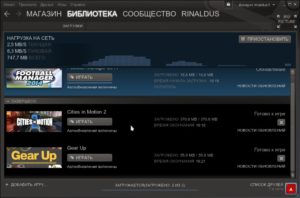
Для того чтобы дать другу доступ к своим играм в Стиме совершено не обязательно давать ему логин и пароль на постоянную основу. Во-первых, это не безопасно, во-вторых компания Valve давно ввела такую функцию как «Family Library Sharing». Суть этой функции в том, что вы разрешаете играть другу в ваши игры, под его логином.
Для примера можно объяснить это так: вы дали другу доступ к играм, и он зашёл поиграть в Counter Strike: Global Offensive. Всё, что он там наиграет через «семейную библиотеку» пойдёт в его статистику, а не в вашу. А когда друг купит уже свою копию игры, то весь процесс перенесётся к нему на аккаунт.
И в случае, когда он не дай бог, использует читы, то бан придёт не на вашу учётную запись, а на его.
Очевидным преимущество такого вида «расшаривания» библиотеки является то, что данные вашей записи не могут быть скомпрометированы. Вы не отвечаете, и не будете расплачиваться за чужие поступки.
Тут возникает очевидный вопрос, почему бы тогда не покупать игры в складчину и не давать доступ, чтобы потом играть всей компанией? Всё просто, нельзя запускать общедоступные игры, если владелец аккаунта «библиотеки» играет во что-нибудь. Плюс не все игры доступны для общего пользования, те, что имеют стороннюю аутентификацию (Uplay, Rockstar Social Club и т.п.) запрещены к «расшариванию». Такие игры помечены в магазине Steam как «DRM-технология сторонних поставщиков».
В список запрещённых игр для семейной библиотеку входят также те игры, которые имеют региональные ограничения. Они не запрещены в принципе, но допустим, вы имеете игру «Dishonored», которая ограничена несколькими регионами, в том числе и Россией. Друг живёт в условной Германии, имея у себя в игротеке русскую версию игры, вы не сможете добавить её в общую библиотеку.
Получение доступа
Для того чтобы разрешить другу пользоваться вашими играми вы должны включить «Family Library Sharing» со своего компьютера в клиенте Steam.
Для этого в самом клиенте переходим в меню Steam, во всплывшем контекстном окне выбираем «Настройки».
Следуем во вкладку «Семья» и там, на разделе «Family Library Sharing» ставим галочку под пунктом « библиотекой с этим компьютером». Подтверждаем действие и выходим.
Следующим шагом мы проделываем всё то же самое, но на компьютере друга.
Входим с него в свой аккаунт (единовременно, далее этого делать не придётся, и не ставьте галочку запоминания пароля) и проделываем эту операцию снова. Всё, доступ получен.
Таким образом, можно раздать игры на пять аккаунтов, какому из них разрешить прямо сейчас можно выбирать в том же меню «Семьи» ставя или убирая, галочки.
Вместо постскриптума стоит написать, что если у вас подключен «Steam Guard», то вам также придётся включить ПК друга в список разрешённых устройств.
Таким образом, он останется разрешённым для просмотра, но зайти, не имея ваших данных, не сможет. И в случае наличия вируса или иных шпионских программ ваш аккаунт останется в безопасности.
Отмена доступа
Для того чтобы полностью запретить доступ к вашим играм, а не временно (убирая галочки), заходим в настройки «Семьи».
Правее пункта « библиотекой с этим компьютером» есть надпись: «Другие компьютеры», кликаем по меню, и мы попадаем на сайт Steam, на нём указаны те устройства, которые имеют к вам доступ.
Выбираем то, что требуется отключить и нажимаешь «Деавторизировать». После этого, чтобы снова дать доступ к вашей библиотеке придётся заново авторизоваться через компьютер друга.
Как видно из названия – это семейная библиотека. Подразумевается, что доступ будут получать только самые близкие. Ни в коем случае не «расшаривайте» свою игротеку неизвестным вам людям. Ваши пароли просто будут украдены. Вполне может статься, что в случае утери контроля над учётной записью при обращении в техническую поддержку Valve вам просто откажут.
Итог
Из вышенаписанного может создаться ощущение, что семейная библиотека крайне неудобная вещь, ведь очень много игр недоступны в ней. Плюс нельзя играть даже в разные игры, то есть один игрок на аккаунт. И это справедливое суждение, но на это можно посмотреть и с другой стороны.
Во-первых, общедоступны все игры от самой Valve, что уже хороший пласт проектов, во-вторых, практически 100% безопасность. Единственный момент, когда вы находитесь в уязвимом положении, так это в момент ввода своих данных для подключения ПК друга к «Семье».
После этого вы вольны сразу стереть все упоминания о ваших данных. А отдав другу логин/пароль вы, кроме того, что подвергаете свой аккаунт высочайшему риску, вы не исправите проблемы одного игрока на аккаунт.
«Family Library Sharing» не панацея, но единственный безопасный вариант.
По логину
К сожалению, клиент Steam не предоставляет возможности найти юзера, зная его логин. Поэтому откройте браузер и вставьте в адресную строку следующую ссылку: https://store.steampowered.com/login/getrsakey/?username=. Вместо слова укажите искомые данные.
Откроется страница с символами.
Найдите среди них сочетание “steamid”. Прямо за ним будет находиться число, состоящее из 17 цифр. Скопируйте его и вставьте вместо символов “X” в ссылке https://steamcommunity.com/profiles/XXXXXXXXXXXXXXXXX. Разместите ее в адресной строке и перейдите, нажав на клавишу Enter.
Если же Steam ID известен, можно пропустить первые шаги и найти аккаунт более быстрым способом.
Можно ли добавить бесплатно
Вопрос, как добавить друга в Стим бесплатно, занимает множество людей. Почему эта информация столь актуальна? Правилами платформы предусмотрено следующее – пополнять список контактов можно только после пополнения баланса кошелька минимум на пять долларов. Все накладываемые ограничения будут сняты после того, как вы потратите пять долларов – купите игры, внутриигровой контент или иные предметы.
Можно ли обойти ограничение? Вы без проблем можете добавить друга в Стиме с 0 уровнем, но потратить деньги придется! Вам нет нужды повышать уровень, нужно лишь истратить пять долларов.
Решения возможных затруднений в поиске
Один из наиболее часто встречаемых вопросов: «Почему я не могу найти друга в Стим?» И в большинстве случаев виной всему ошибка во вводимой информации, вместо никнейма пользователя указывается логин, который он мог предоставить ранее или указать по ошибке, а выше уже упоминалось, что поиск по логину недоступен.
Ситуация вторая: «По результатам поиска по никнейму были найдены не те игроки, а точного соответствия Стим не нашёл». В этом случае не стоит сбрасывать со счетов некорректную выдачу результатов поискового запроса в самой системе.
В качестве решения попробуйте воспользоваться google.com или любым другим поисковиком и указать в поисковой строке платформу Стим + ник аккаунта друга.
И главное — помнить, что сейчас XXI век и, даже обладая минимальными знаниями о человеке, его можно будет найти.
Внутри клиента
Запустите программу Steam и дождитесь полной загрузки. Далее кликните по имени своего профиля в верхнем меню и в выпадающем списке выберите пункт “Друзья”.
На открывшейся странице нажмите на зеленую кнопку “Найти друзей”. Вы также можете кликнуть по надписи “Добавить в друзья” в левом меню.
Чтобы найти пользователя по нику, введите его в разделе “Или попробуйте найти своего друга” и нажмите Enter.
Это единственный официальный способ найти нужного человека через программу-клиент, однако не самый удобный. Как было указано ранее, каждый пользователь может поставить какое угодно имя профиля — и оно не обязательно будет уникальным.
Если же нужно не столько найти профиль, сколько добавить человека в друзья, спросите у него так называемый “код для друга” и впишите его в соответствующем поле. Также вы можете отправить ему свой код, чтобы он проделал аналогичные действия у себя.
Еще можно отправить быстрое приглашение — просто перешлите автоматически сгенерированную ссылку из нужного поля. После перехода по ней и подтверждения заявки пользователь окажется в вашем списке друзей.
Данное приглашение можно использовать только один раз, поэтому после этого необходимо сгенерировать новое, нажав на кнопку “Создать новую ссылку”.
Так, посмотреть чужой профиль в Steam-клиенте можно только по никнейму. Добавить в друзья определенного пользователя позволяют сразу несколько функций. Однако существуют еще несколько вариантов для ознакомления с чужим аккаунтом — они менее очевидны и потому не всем известны.
Как найти друзей по интересам
Если вы только что поиграли в какую-нибудь онлайн-игру вроде CS:GO или Dota 2, и хотите добавить в друзья своих недавних напарников, то прямо в игре нажмите комбинацию клавиш Shift+Tab. В появившемся меню нажмите на кнопку «Список игроков». Если вы хотите добавить друга во время игровой сессии, то просто выберите нужного человека из списка «Текущая игра». Если же вы хотите найти другана, с которым играли в прошлой катке, то перейдите в меню «Предыдущие игры».
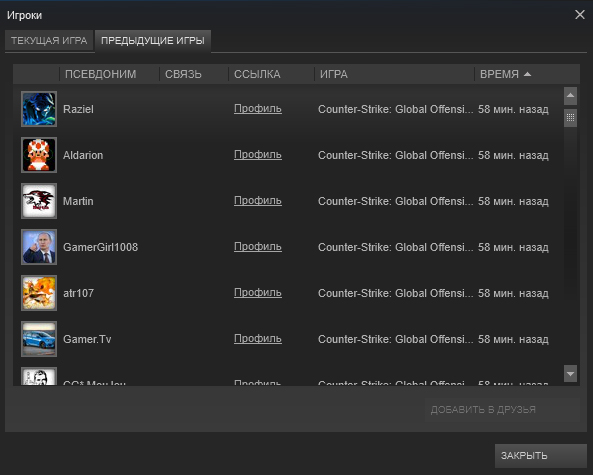
Также найти кореша по интересам можно в разделе «Обсуждения» к той или иной игре. Просто создайте тему на форуме, укажите, что ищите друзей для игры. И люди сами начнут вам писать. Вам остается только выбрать подходящего кандидата.